win10电脑桌面如何美化呢?
桌面是我们使用电脑每次开机之后第一时间看到的界面,很多电脑爱好者都喜欢美化桌面,不过大多数都只停留上更换桌面壁纸,改改图标又或者是字体什么的。win10尽管是新系统,很多新功能对大家都非常方便,但是有一些优化并不是很满意,今天为了帮助大家,特地亲自演示了一win10电脑桌面美化图文教程,希望大家可以学会。
win10桌面如何美化教程如下:
点击右下角的通知图标,点击所有设置。
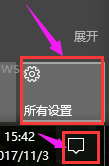
点击个性化设置
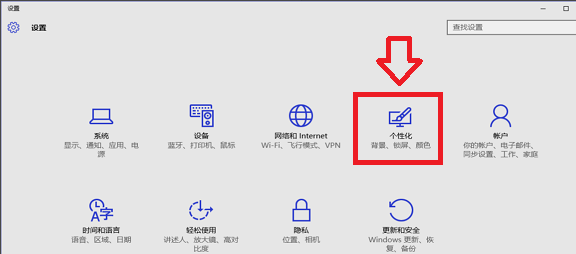
在左边的操作栏里选择主题,点击打开主题设置
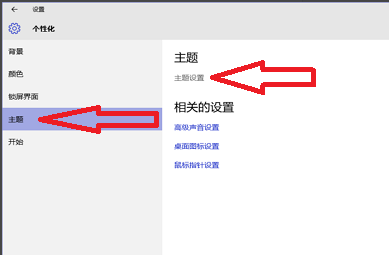
在我的主题右下角点击联机获取更多主题进入主题库
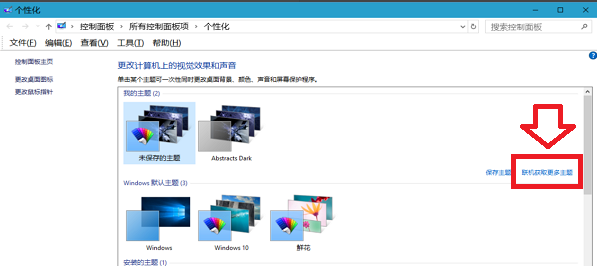
选出喜欢的主题,下载安装
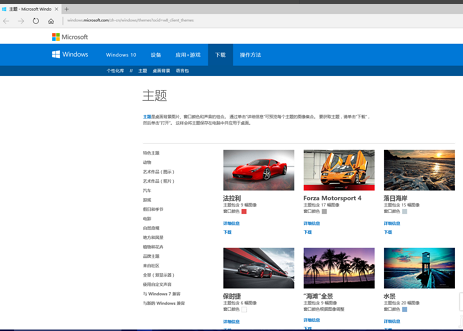
安装主题后,返回个性化设置,在背景栏里选择幻灯片放映模式,可以按自己的喜好设置更改图片的频率,如果希望节省电池电量可以把使用电池时允许幻灯片放映的开关关掉
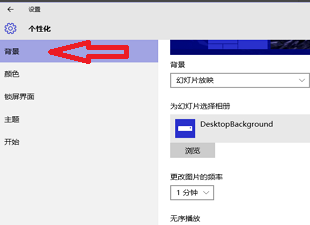
[!--empirenews.page--]
在颜色这一栏,建议把三个开关都打开,会让桌面颜色对比更柔和
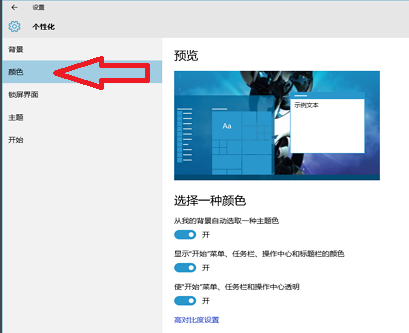
在开始这一栏里,可以设置全屏打开开始菜单
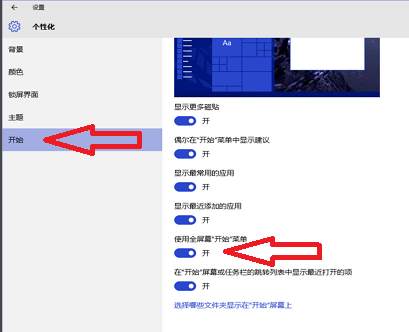
在桌面空白处右键打开任务栏,点击下一个桌面背景可以手动切换背景图片
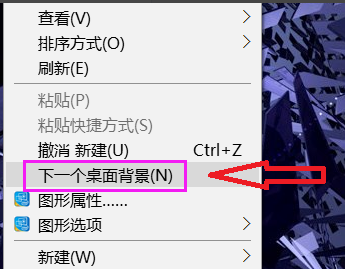
设置完成了,看看效果。
了解更多:http://www.xitongtiandi.net/
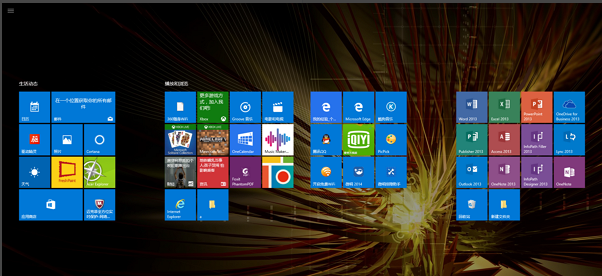
以上就是win10电脑桌面美化图文教程,大家有什么疑问或是建议,欢迎在评论区内留言交流。更多精彩教程尽在系统天地。









